Android-appar som kommer till Chromebooks kan mycket väl vara det avgörande ögonblicket för Googles Chrome OS-plattform. I vår användning av Android-appar på Chromebook har vi funnit att Chromebooks funktionalitet har multiplicerats otaligt. Det finns dock en hake, det vill säga, många appar i Play Store är inte kompatibla med Chromebook. Till exempel är appar som WhatsApp, Instagram, Uber, Inbox by Gmail, Chromecast, PayPal och mer inkompatibla på grund av olika skäl som att Play Store behandlar Chromebook som en Android 6.0-surfplatta, bristen på GPS på Chromebooks etc..
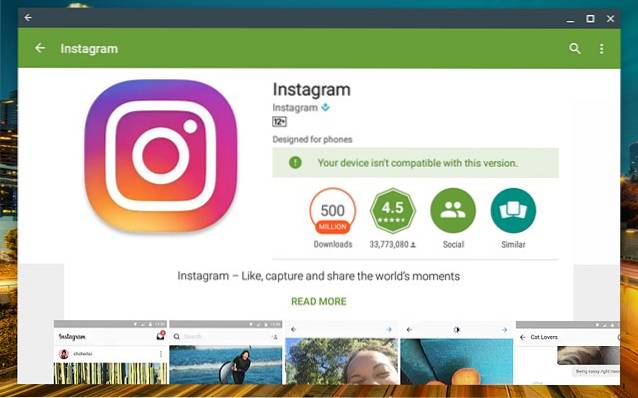
Tack och lov kan du alltid ladda ner Android-appar via APK-filer men Chromebook stöder inte dessa filer. Den goda nyheten är att det finns ett sätt att installera APK-filer på Chromebook och det är vad vi ska berätta för dig. Så, utan vidare, låt oss fortsätta med det, ska vi?
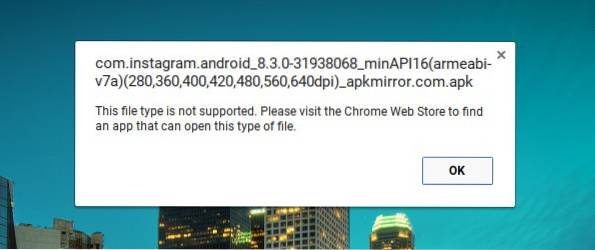
Notera: För att installera APK-filer måste du aktivera "Okända källor" och alternativet är endast tillgängligt på Chromebooks med utvecklarläge aktiverat. För att göra det, kolla in vårt detaljerade inlägg om hur du aktiverar utvecklarläge på Chromebook.
Play Store är tillgängligt i Chrome OS 53-uppdateringen via utvecklarkanalen och den är endast tillgänglig för Chromebook Flip, från och med nu. Så innan du försöker installera APK-filer, kolla in vårt inlägg om hur du skaffar Play Store. Om du har den tidigare nämnda Chrome OS-versionen, här är stegen för att installera APK-filer på Chromebook:
1. För det första behöver du en filhanterare Android-app från Play Store. Så öppna Play Store och installera den filhanterare du vill ha. Vi använde Solid Explorer i vårt test.
2. Sedan, ladda ner APK filer med appar som du vill installera från APKMirror.com. Under tiden, gå till Chrome OS-inställningar och klicka på “App inställningar”I avsnittet om Android-appar.
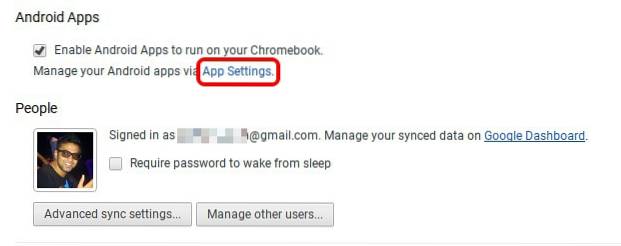
3. Android-inställningssidan bör öppnas. Här, gå till säkerhet och aktivera ”Okända källor”.
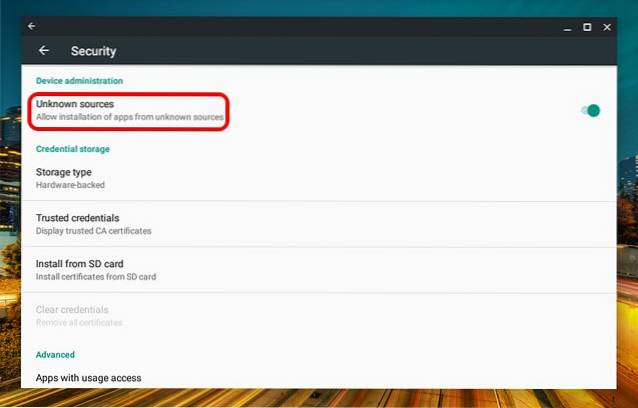
4. När APK-filen har laddats ner, öppna filhanteringsappen och gå till Nedladdningar mapp. Här, öppna APK-filen och du bör se det vanliga appinstallationsgränssnittet från Android. Tryck "Installera“.
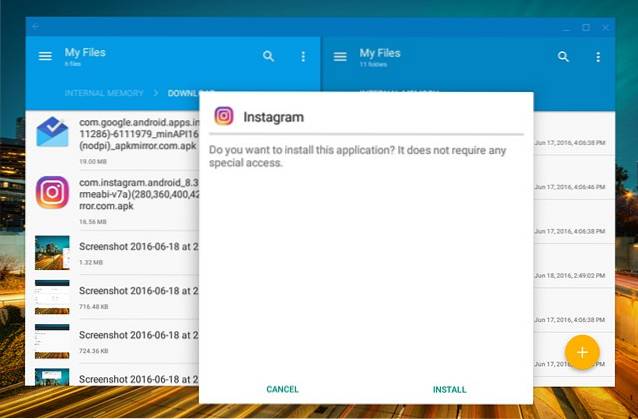
5. Appinstallationen kan ta lite längre tid än vanligt men den goda nyheten är att alla APK-filer som vi försökte installera installerade utan krångel. När appen är installerad trycker du på "Öppna" för att börja använda appen.
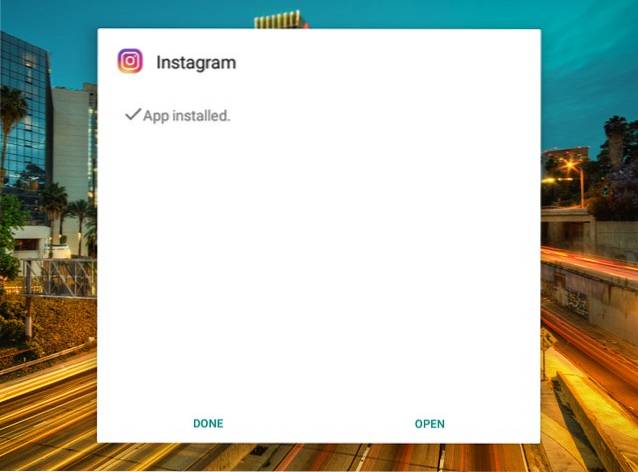
Notera: Medan de flesta appar installeras via APK-filvägen, fungerar inte alla. Till exempel fungerar Instagram bra men appar som Uber, som kräver platstjänster, fungerar inte.
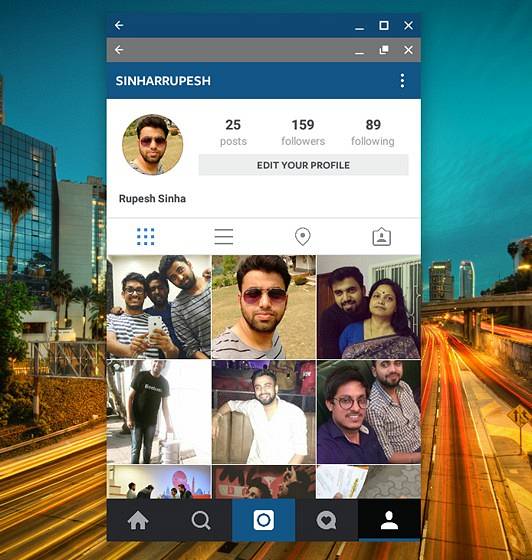
SE OCH: Så här installerar du Android-appar som inte är tillgängliga i ditt land
Använd Android-appar som inte är kompatibla i Play Butik
Det var ganska enkelt, eller hur? Så i princip kan du nu enkelt installera appar som är oförenliga med Chromebook i Play Store. Så installera dina favorit Android-appar på din Chromebook med lätthet och låt oss veta din upplevelse. Ljud av i kommentarfältet nedan och håll koll på fler artiklar relaterade till Android-appar på Chromebook, eftersom vi upptäcker mer om det.
 Gadgetshowto
Gadgetshowto



![Utvecklingen av Pinterest Från 2010 till 2012 [PICS]](https://gadgetshowto.com/storage/img/images/evolution-of-pinterest-from-2010-to-2012-[pics].jpg)